来源:www.laomaotao.org 时间:2020-01-04 13:15
我们都清楚电脑使用久了总是会出现各种各样的问题,我们平时使用打电脑的时候也需要检测驱动有没有问题,最近有位win10系统用户使用电脑的时候,想要检测驱动有没有问题,但是却不知道怎么操作,为此非常苦恼,那么win10系统怎么检测驱动有没有问题呢?今天为大家分享win10系统检测驱动有没有问题的操作方法。
检测驱动有没有问题操作方法:
1、首先在Win10桌面的“此电脑”上单击鼠标右键,然后点击打开“属性”;(查看Win10启动需要打开设备管理器,大家也可以使用WIN+X,然后再打开设备管理器)如图所示:
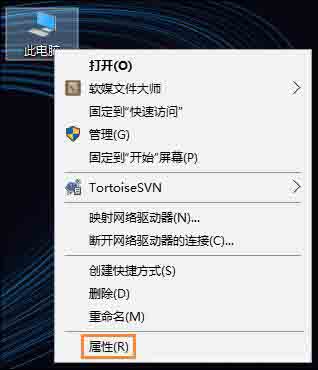
2、然后点击左侧的“设备管理器”进入;如图所示:
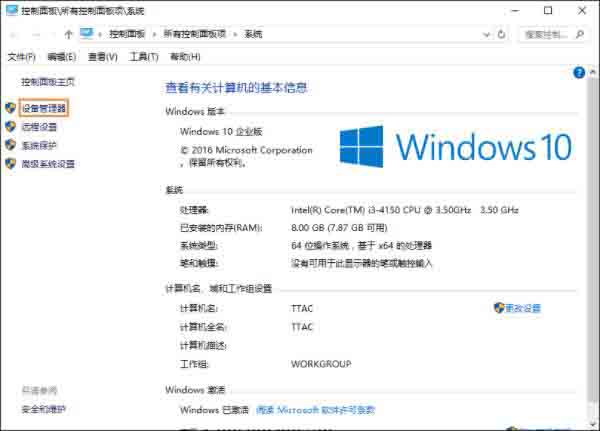
3、打开设备管理器后,就可以看到所有的设备了,然后注意看一下所有设备的运行状态(是否有感叹号或者问号、叉号);如果某个设备上有黄色感叹号或者叉号,那就说明该硬件驱动不正常。如图所示:
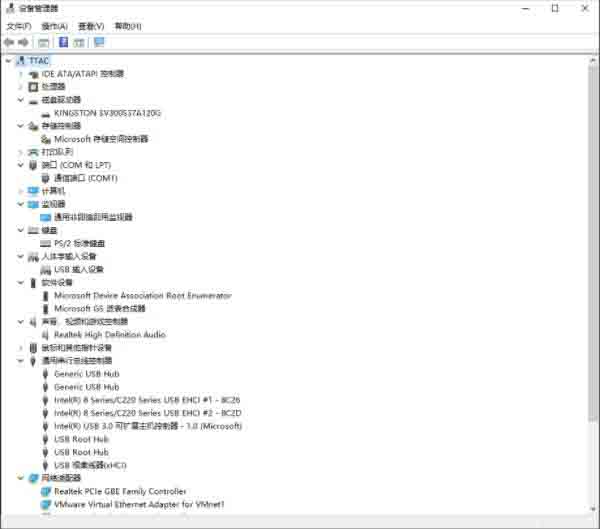
在这里主要展开看看:图像设备(摄像头)、网络适配器(网卡)、显示适配器(显卡)、音频输入和输出(声卡)等硬件驱动是否正常,没有感叹号,则说明驱动是没有问题的。
关于win10系统检测驱动有没有问题的操作方法就为用户们详细分享到这里了,如果用户们使用电脑的时候不知道怎么检测驱动,可以参考以上方法步骤进行操作哦,希望本篇教程对大家有所帮助,更多精彩教程请关注新毛桃官方网站。
责任编辑:新毛桃:http://www.laomaotao.org